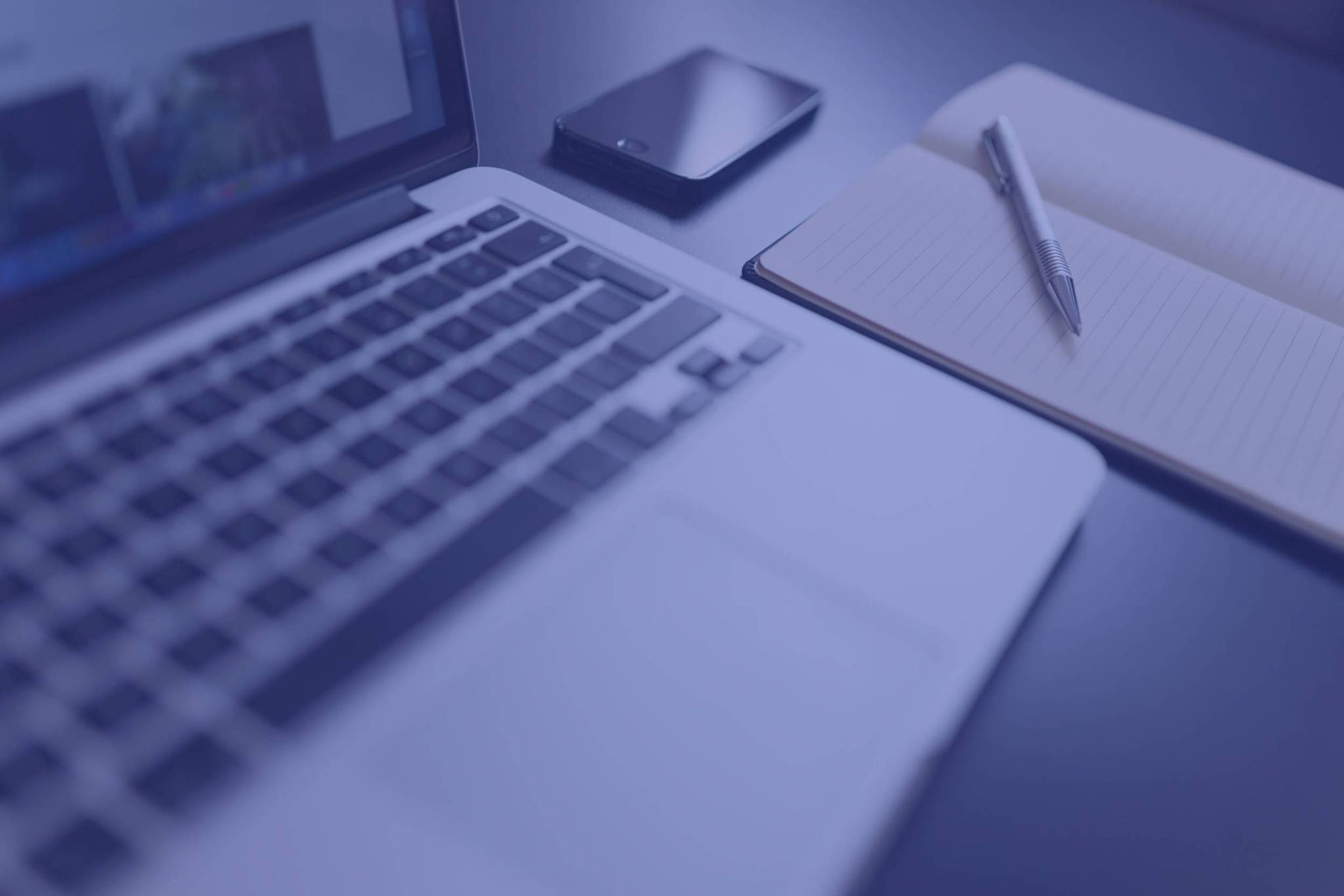Crear un portfolio en WordPress
En esta guía os vamos a explicar como crear un portfolio gratis en vuestra página WordPress. Un porfolio es algo muy útil para mostrar nuestro trabajo y mejorar el SEO de nuestra web. Existen muchas formas de hacerlo pero yo me voy a centrar en el plugin gratuito Portfolio Gallery. Vamos allá!
Instalar Portfolio Gallery
Instalar el plugin es muy sencillo, tan solo tenemos que ir al botón “Plugins” en el menú izquierdo del backoffice de nuestro WordPress y buscar el Plugin que queramos, en nuestro caso si buscamos “Portfolio” nos aparecerá como primera opción el plugin del que estamos hablando.
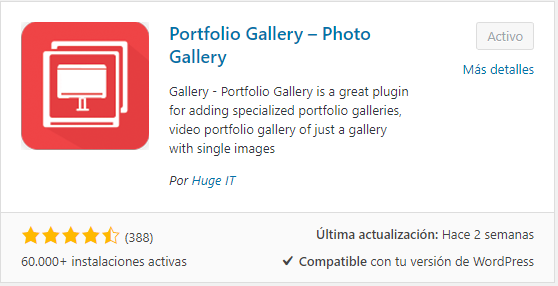
Tan solo tenemos que pulsar el botón “Instalar”, y tras unos segundos de espera aparecerá un botón de “Activar” que debemos pulsar de nuevo. Y ya tenemos instalado el plugin, como veis instalar plugins en WordPress suele ser muy sencillo.
Crear nuestro primer portfolio
Nos habrá aparecido una nueva opción en el menú izquierdo del backoffice de nuestro WordPress
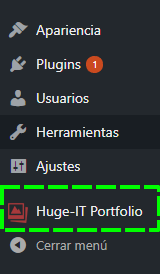
Si lo pulsamos nos llevará al menú del plugin que hemos instalado, ahí veremos que tenemos un portfolio creado ya por defecto con el que podemos trastear, o también podemos crear una nosotros. Para ello pulsaremos el botón de la parte superior que dice “Add new Portfolio”. A continuación podremos elegir entre añadir imágenes o vídeos.
Una vez añadidas podemos (y debemos) añadir un título y una descripción, intentad evitar el copiar y pegar y ser lo más originales posibles ya que eso ayuda al posicionamiento SEO de nuestra web. También podemos añadir un enlace, este puede ser tanto externo como interno, así como elegir si queremos que en enlace se abra en una nueva pestaña o en la misma.
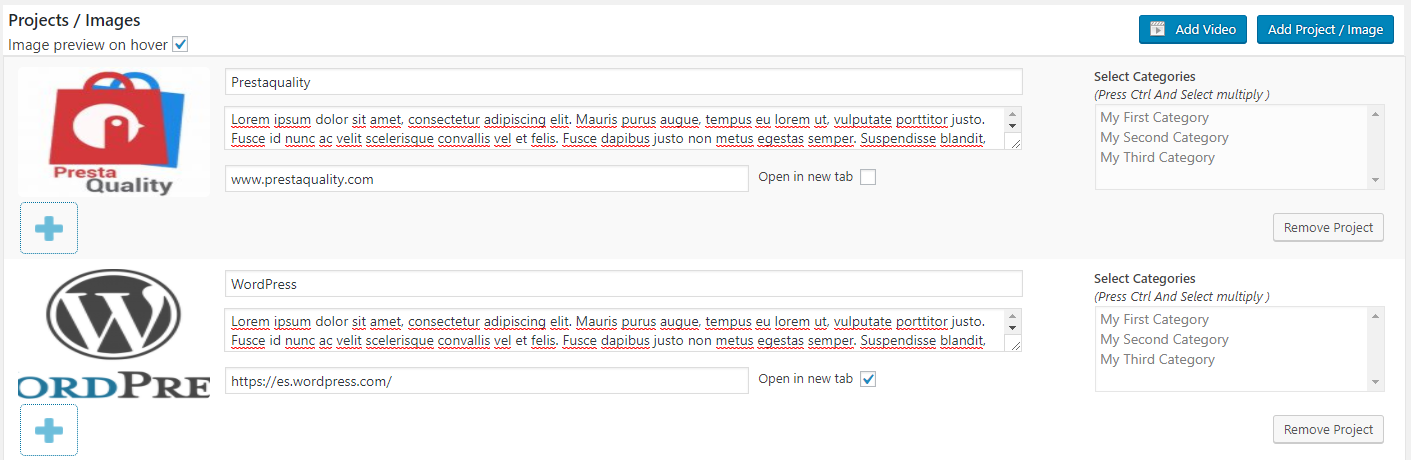
En la parte derecha de la pantalla tenemos un sub-menú con opciones para el portfolio:
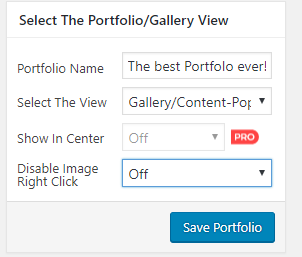
Como vemos, algunas de estas opciones solo están disponibles para la versión PRO del plugin (que obviamente es de pago), pero las más importantes las podemos cambiar también en la versión gratuita. Entre otras cosas podemos seleccionar el tipo de vista, unas muestran solo imágenes, otras imágenes y texto, etc. Deberemos seleccionar la que sea más adecuadas para nuestro WordPress. Una vez añadidas las imágenes y los vídeos que queramos (podemos añadir más después si queremos) tan solo nos queda guardar, pulsando el botón azul “Save Portfolio”.
Si ahora volvemos al menú del plugin veremos nuestro portfolio recién creado, si queremos añadirlo a una página tan solo tenemos que copiar el “Shortcode”:

Para añadir el portfolio a una página de nuestro WordPress tan solo tenemos que pegar ese código.
Resultado final
Si accedemos a la página podremos ver nuestro portfolio recién creado.
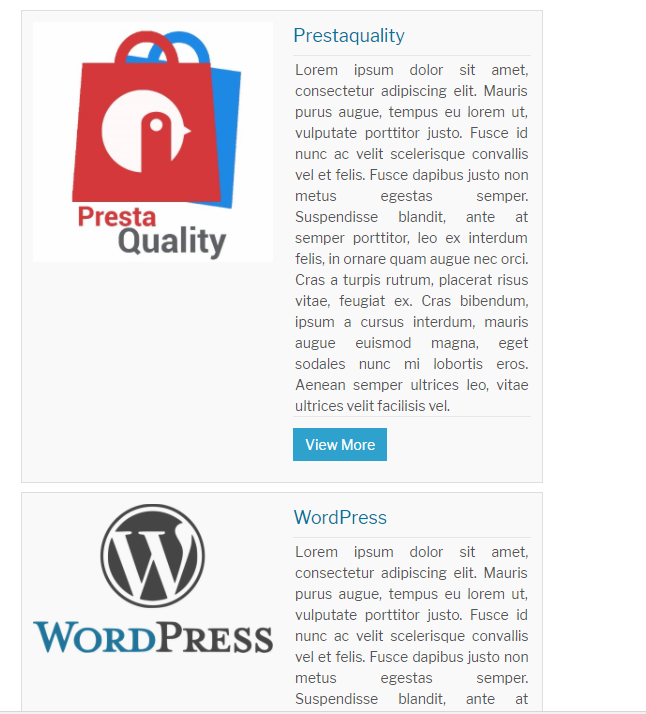
Ahora ya es cuestión de que lo hagáis a vuestro gusto jugando con las diferentes opciones que nos ofrece el plugin. Recuerda seguirnos en Twitter y Facebook para no perderte ninguna guía.